티스토리 블로그 이전 발행 글 링크 넣는 방법 정리
포스팅을 하다 보면 이전에 작성했던 글과 연관된 글을 적게 됩니다. 혹은 연속적으로 이어지는 글을 쓰게 되기도 합니다. 네이버는 글 작성 페이지에서 URL을 복사하면 하이퍼링크가 생성되면서 글 박스가 자동으로 형성되지만, 티스토리는 URL을 붙여 넣으면 실제 주소만 복사되어 링크가 지저분하게 만들어집니다. 그래서 오늘은 작성 중인 글에 이전에 발행한 글의 링크를 깔끔하게 넣는 방법 두 가지를 공유드립니다.
글씨와 이미지에 링크 넣기
원하는 글씨(or 이미지)를 적을 수 있고, 그 글씨를 클릭하면 해당 링크로 넘어가게 하는 방법
1) 링크 연결할 글씨(or 이미지)를 적고 글씨 선택하기
2) 상단 메뉴에서 링크 삽입/수정 클릭하여 URL과 대체텍스트* 입력
3) 링크 연결된 글씨가 파란색으로 변경됨
4) Enter 누르면 글씨 아래쪽에 글 박스가 나타남
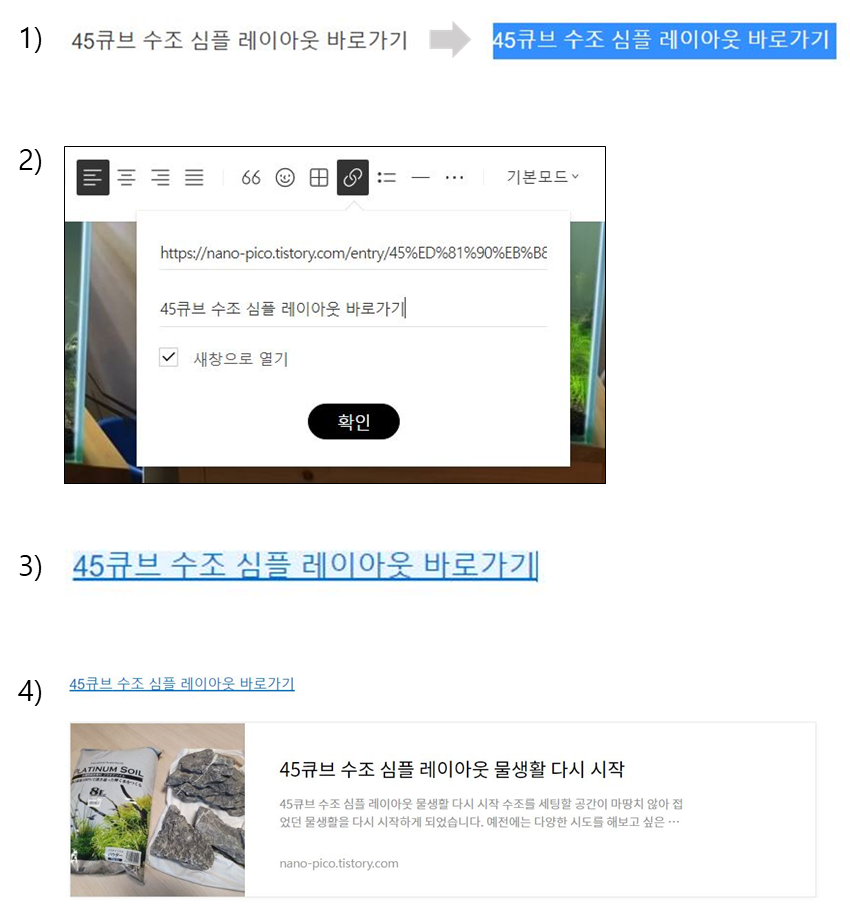
*대체텍스트: 하이퍼링크가 걸린 글씨(or 이미지)에 마우스 포인터를 올려두면 뜨는 네모 박스 안의 내용
플러그인으로 링크 넣기
티스토리의 플러그인 이전 발행 글 링크 삽입 기능을 활용하여 링크 넣는 방법
1) 블로그 관리 → 플러그인 → 이전 발행 글 링크 삽입 클릭하여 활성화**
2) 글쓰기로 돌아와서 상단 메뉴에서 더보기(점 세 개 아이콘) → 플러그인 → 이전 발행 글 넣기 클릭
3) 원하는 글 선택하면 글쓰기 창에 파란색 글씨가 나타남
4) Enter 누르면 글씨 아래쪽에 글 박스가 나타남

**이전 발행 글 링크 삽입 클릭하여 활성화: 여기에서 붙여 넣을 이전 글의 형태(파란색 글씨)를 설정할 수 있음. 제목만 표시할 수도 있고 '카테고리 + 제목' 등 네 가지 표기 방법 선택할 수 있음. 바로 위 이미지의 3) 번 파란 글씨는 '발행일 + 카테고리 + 제목' 상태임.
글씨나 이미지에 직접 하이퍼링크 넣는 방법과 티스토리에서 제공하는 플러그인 기능을 이용하여 추가하는 방법에 대해 정리해 보았습니다. 플러그인 기능으로 링크를 추가하는 방법은 같은 블로그 내에서 작성한 글에 한하여 링크를 걸 수 있습니다. 그러나 글씨와 이미지에 링크를 넣는 방법은 동 블로그뿐만 아니라 다른 사이트의 URL도 넣을 수 있기 때문에 활용도가 넓습니다. 상황에 따라 필요한 방법을 선택하여 포스팅 작성에 활용하시길 바랍니다.
'정보공유' 카테고리의 다른 글
| 티스토리 구글 애드센스 9번 거절 끝에 승인받은 후기 (2) | 2022.12.03 |
|---|---|
| 피부 타입에 따른 각질 제거 방법과 AHA BHA PHA LHA 차이점 정리 (0) | 2022.11.19 |
| 디지털 도어록에 대한 이해 (0) | 2022.11.15 |
| 2026년 경강선 '서판교역' 완전 개통 예정 (0) | 2022.11.14 |
| 드디어 뻥 뚫린 종로 열린송현 녹지광장 (0) | 2022.11.07 |




댓글